Instalar addon Balandro en Kodi
Para instalar en addon Balandro en Kodi, podemos hacerlo mediante addon Kelebek o como nosotros hemos hecho en este tutorial, mediante el complemento Luar.
Este complemento deriva de addon alfa y de pelis a la carta.
Sin embargo, si lo prefieres más abajo, puedes seguir el proceso añadiendo directamente la fuente de archivo para su posterior instalación.
Tabla de contenidos:
- Proceso completo para instalar addon Balandro en Kodi.
- Qué es add-on Balandro.
- Proceso de instalación mediante fuente.
¿Qué es add-on Balandro para Kodi?
Este complemento permite a los usuarios disfrutar de
series, películas y documentales. Todo ello haciendo uso de
Internet, pero directamente desde la aplicación de Kodi.
Además, está disponible en los idiomas inglés, español (castellano y latino) y con opción de subtítulos.
¿Es compatible Balandro con Kodi Matrix? Sí, aunque lo hemos instalado en Kodi 18, también es compatible para las versiones 19 y 20.
Proceso completo para instalar addon Balandro en la app Kodi
Vamos a comenzar la instalación accediendo a Luar. Por lo que, si aún no dispones de él, primero es necesario ver el siguiente tutorial - Instalar addon Luar en Kodi, después regresa para proseguir con el proceso.
- Ejecutamos el programa y pulsamos en la pestaña de add-ons
 |
| proceso completo para instalar Addon Balandro en la app Kodi |
- Accedemos a add-ons de programas.
- Ingresamos en el icono de Luar.
- Cuando finalice la instalación, retrocedemos hasta el menú principal del programa.
- Entramos de nuevo en la pestaña de add-ons.
- Accedemos a la de add-ons de vídeo.
- Aquí es donde podemos encontrarlo y visualizar todo el contenido que ofrece.
Ahora veamos cómo se hace el proceso, pero introduciendo la fuente o ruta de instalación.
Proceso completo para instalar addon Balandro en Kodi desde una fuente
- Abrimos de nuevo la aplicación y accedemos a los ajustes.
- Hacemos clic en la pestaña de administrador de archivos y seguidamente pulsamos en añadir fuente.
- Ahora vamos a ingresar los siguientes datos de conexión:
- Ruta -https://balandro-tk.github.io/balandro/
- Nombre - balandro
- Guardamos presionando en ok.
- Hecho esto, retrocedemos hasta el principio del programa y accedemos de nuevo a la pestaña de addons.
- Vamos a instalar desde un archivo ZIP, así que, pulsamos sobre dicha opción.
- Aquí veremos el archivo que acabamos de almacenar, para ello, buscamos y seleccionamos en: Balandro.
- Ejecutamos la opción de: repository.balandro-(aquí la versión actual).zip
- Finalizada la ejecución, la cual visualizaremos un aviso de ello en el lateral derecho de la pantalla, regresamos al explorador.
- En esta ocasión, seleccionamos la opción de instalar desde repositorio.
- Localizamos balandro repo, lo abrimos y pulsamos en add-ons de vídeo.
- Una vez dentro, seleccionamos la versión que deseamos y procedemos a su instalación desde el botón que veremos a nuestra derecha que dice: Instalar.
Terminado todo el proceso, ya lo tenemos disponible en nuestra biblioteca de complementos de vídeo.¿Cómo
desinstalar addon balandro?
Si ya has decidido dejar de usar este complemento, abrimos de nuevo la aplicación y entramos en la pestaña de add-ons.
- Hacemos clic con el botón derecho sobre Balandro, acto seguido entramos en información.
- Finalmente, pulsamos en el botón de desinstalar.











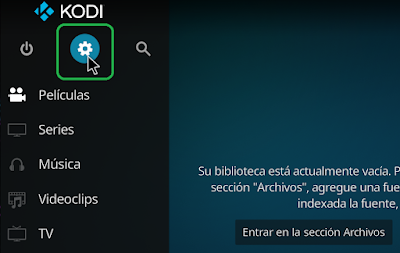



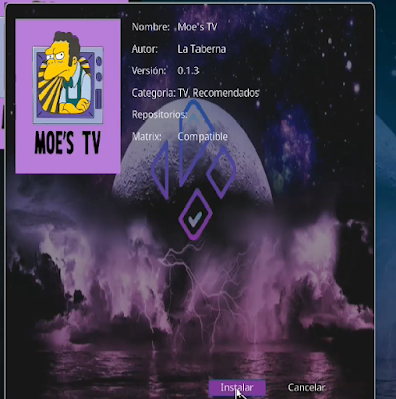




Comentarios
Publicar un comentario